در مقاله قبلی با آموزش نصب کتیا 2016 آشنا شدیم. در این آموزش بعد از دانلود CATIA V5-6 R2017 با نحوه نصب کتیا نسخه CATIA V5-6R2017 و نحوه کرک آن آشنا میشویم.
تذکر: بعد از اینکه نرمافزار کتیا 2017 را کامل نصب کردید، بهتر است با روند آموزش CATiA آشنا شوید، بدون شک شناخت شما عزیزان از مسیر صحیح آموزش کتیا قدمی کاملا ضروری است. در مقاله زیر 10 محیط ضروری کتیا را بصورت گام به گام آموزش دادیم. با تسط بر این سرفصل های آموزشی براحتی میتوانید هر چیزی را در کتیا را طراحی کنید!
سرفصلهای این آموزش:
- آموزش نصب کتیا CATIA V5-6 R2017
- نصب سفارشی نرمافزار CATIA V5-6R2017
- فعال کردن نرمافزار CATIA V5-6R2017 (نصب لایسنس کتیا 2017)
- نصب Documentation نرمافزار CATIA V5-6R2017 (نصب Help کتیا)
توجه: پیش از شروع، بهتر است نکات نصب نرمافزار کتیا را از لینک روبهرو مطالعه کنید:
لینک دانلود کتیا
در اولین گام از فرآیند نصب نرمافزار CATIA V5-6 R2017، آخرین نسخه CATiA (کتیا چیست؟) را از لینک زیر دانلود کنید.
در ادامه، گامهای زیر را به ترتیب و با دقت طی کنید. اتصال رایانه خود به اینترنت را قطع کرده و آنتیویروس خود را موقتاً غیر فعال نمایید و سپس فایل مربوطه را از حالت فشرده خارج کنید.
آموزش نصب کتیا CATIA V5-6 R2017
1- فایل setup.exe را اجرا کنید و روند نصب را مطابق تصویر زیر ادامه دهید.
2- مسیر نصب نرمافزار کتیا را در قسمت Destination Folder مشخص و بر روی گزینه Next کلیک کنید (توصیه میشود مسیر نصب را تغییر ندهید).
3- پیام زیر مبنی بر ایجاد پوشه جدید برای نصب نرمافزار کتیا ظاهر میشود. بر روی Yes کلیک کنید.
در قسمت Environment Directory، مسیر ایجاد فایلهای مورد نیاز برای اجرای نرمافزار کتیا را مشخص کنید (توصیه میشود مسیر را تغییر ندهید).
مجدداً پیام مربوط به ایجاد پوشه جدید ظاهر میشود. بر روی Yes کلیک کنید.
در پنجره بعد، میتوانید تعیین کنید که نرمافزار کتیا به صورت کامل و یا به صورت سفارشی نصب شود. در صورت انتخاب گزینه Complete، نرمافزار کتیا به صورت کامل و با تنظیمات پیشفرض نصب میشود (توصیه میشود این گزینه را انتخاب کنید).
در پنجره بعد، مقادیر پیشفرض را پذیرفته و بر روی گزینه Next کلیک کنید (این قسمت شامل پیکربندی Orbix daemon مربوط به server و client میباشد).
در پنجره بعد، مقدار پیشفرض را پذیرفته و بر روی گزینه Next کلیک کنید (این قسمت از نصب کتیا مربوط به بازه زمانی server است و میتوانید 2 تا 35700 دقیقه را انتخاب نمایید).
در پنجره بعد بر روی گزینه Next کلیک کنید (این قسمت از نصب CATiA مربوط به نصب کلاینت ENOVIA میباشد).
در پنجره بعد، مقادیر پیشفرض را پذیرفته و بر روی گزینه Next کلیک کنید (این قسمت مربوط به تعیین پورتهای ارتباطی مورد نیاز نرمافزار کتیا است).
در پنجره بعد بر روی گزینه Next کلیک کنید (گزینههای این قسمت به ترتیب برای ایجاد آیکن نرمافزار کتیا بر روی دسکتاپ، shortcut نرمافزار کتیا در منوی Strat و administrative tools در منوی Start هستند).
در پنجره بعد میتوانید تعیین کنید که Documentation نرمافزار کتیا نیز در صورت موجود بودن، نصب شود. این کار را بعداً نیز میتوانید انجام دهید. بنابراین بدون تغییر، بر روی گزینه Next کلیک کنید (اگر این گزینه را فعال کنید، در پایان نصب نرمافزار کتیا از شما درخواست CD مربوط به Documentation کتیا را میکند).
در پنجره بعد، لیست محصولات انتخاب شده برای نصب نمایش داده میشود. در صورت تأیید، بر روی گزینه Install کلیک کنید تا نصب نرمافزار کتیا آغاز شود.
با توجه به پیکربندی سیستم و قدرت آن، پس از چند دقیقه نرمافزار کتیا نصب خواهد شد.
پس از نصب، پنجره زیر ظاهر میشود. گزینه I want to launch CATIA P3 V5-6R2017 now را غیر فعال کنید تا نرمافزار اجرا نشود. این کار برای این است که بتوانیم کرک CATiA را اجرا و نرمافزار را فعال کنیم.
نحوه نصب سفارشی کتیا CATIA V5-6R2017
در صورتی که هنگام نصب کتیا، گزینه Custom را به جای گزینه Complete انتخاب کنید، میتوانید نرمافزار کتیا را به صورت سفارشی نصب نمایید. در ادامه مراحل نصب سفارشی را توضیح دادیم.
در این حالت میتوانید از میان زبانهای موجود، زبانهای دلخواه را برای اضافه شدن به رابط کاربری نرمافزار کتیا انتخاب نمایید.
در مرحله بعد میتوانید از میان محصولات یا پیکربندیهای موجود برای نرمافزار کتیا، موارد مورد نظر را به کمک کلید Ctrl، انتخاب و به لیست اضافه نمایید. دقت کنید که حتماً باید یک مورد انتخاب شده باشد.
در پنجره بعد میتوانید سایر محصولات موجود مثل پلاگین نرمافزار ENOVIA را برای نصب همراه با نرمافزار کتیا انتخاب نمایید.
از این مرحله به بعد، روند کاملاً مشابه نصب کامل نرمافزار کتیا است که در بالا بیان شد.
فعالسازی CATIA V5-6R2017 (نصب لایسنس کتیا)
- با توجه به منبعی که نرمافزار را از آن تهیه کردهاید یک پوشه کرک (لایسنس CATiA) در اختیار شما قرار دارد.
- در این پوشه بر روی فایل DSLS_SSQ_V6R2017x_Installer.exe (یا فایل setup.exe) راست کلیک کرده و آن را در حالت Run as Administrator اجرا کنید.
- در پنجره باز شده بر روی گزینه Next کلیک نمایید.
در پنجره جدید بر روی گزینه Install کلیک کنید تا نصب فعالساز آغاز شود.
پس از پایان نصب بر روی گزینه Finish کلیک کنید.
برنامه DS License Server Administration به صورت خودکار اجرا و پنجره License Administration Tool باز میشود. در غیر این صورت میتوانید آن را از طریق منوی Start ویندوز اجرا نمایید.
Start > Programs > DS License Server > DS License Server Administration
در قسمت License Server name نام localhost را وارد کرده و بر روی گزینه Ok کلیک نمایید.
در پنجره License Administration Tool بر روی localhost ساخته شده، دوبار کلیک کرده تا پنجره Server Configuration باز شود. در پوشه فعالساز بر روی فایل DSLS.LicGen.v1.6.SSQ.exe راست کلیک کرده و آن را در حالت Run as Administrator اجرا کنید. در قسمت Server Name و Server ID، نام و Computer ID را از پنجره Server Configuration وارد کنید. سپس از لیست کشویی Generate License For، گزینه DS_CATIA_V5.SSQ را انتخاب نمایید و بر روی گزینه Generate کلیک کنید.
فایل licz.* را در محلی بر روی سیستم خود ذخیره کنید.
پس از ظاهر شدن پیغام All done Enjoy! بر روی گزینه Ok کلیک کنید و پنجرههای DS LicGen v1.6 و Server Configuration را ببندید.
در این حالت، localhost باید Connect شده باشد. در غیر این صورت در پنجره License Administration Tool بر روی آن راست کلیک کرده و گزینه Connect را انتخاب کنید.
در پنجره License Administration Tool از سربرگ License گزینه Enroll را انتخاب کنید.
در پنجره باز شده، فایلی که قبلاً بر روی سیستم ذخیره کرده بودید را انتخاب نمایید.
در پنجره License Enrollment ، بر روی دکمه Ok کلیک کنید و سپس پنجره License Administration Tool را ببندید.
در پوشه کرک کتیا، پوشه Licenses را در مسیر زیر کپی کنید:
C:\ProgramData\DassaultSystemes
همچنین از داخل پوشه Client، فایل netapi32.dll را در مسیر زیر کپی نمایید:
C:\Program Files\Dassault Systemes\B26\win_b64\code\bin\
سپس در Control Panel وارد System شده و گزینه Advanced system settings را انتخاب کنید تا پنجره System Properties باز شود. در این پنجره در سربرگ Advanced بر روی گزینه Environment Variables کلیک کنید.
در پنجره Environment Variables بر روی گزینه New کلیک کنید تا پنجره New User Variable باز شود.
در پنجره New User Variable در قسمت Variable name عبارت DSLICENSING و در قسمت Variable value عبارت DSLS را وارد کنید. سپس بر روی گزینه Ok کلیک کرده و پنجره را ببندید.
در پوشه فعالساز (کرک کتیا) بر روی فایل SolidSQUADLoaderEnabler.reg راست کلیک کرده و گزینه Merge را انتخاب کنید تا پنجره Registry Editor باز شود. در این پنجره گزینه Yes را انتخاب کنید.
سپس در پنجره جدید، بر روی گزینه Ok کلیک نمایید.
سیستم را Restart کرده و سپس نرم افزار CATIA را اجرا نمایید. در پنجره License Manager بر روی گزینه Ok کلیک کنید.
خاموش بودن تیک های لایسنس کتیا
در پنجره License Manager لیست محصولات نصب شده نمایش داده میشود. باید تمام گزینههای این لیست را به جز گزینههای زیر فعال کنید. سپس بر روی گزینه Ok کلیک کنید.
- DIC – CATIA – ACADEMIC DISCOVER 2 Configuration
- ED2 – CATIA – EDUCATIONAL HEAT 2 Configuration
- I3D – CATIA – 3D INSIGHT 2 Configuration
در صورتی که گزینههای پنجره License Manager غیر فعال هستند، برنامه Ds license Server Administration را از منوی Start ویندوز در حالت Run as Administrator اجرا و localhost را Connect کنید و سپس نرمافزار را اجرا نمایید.
در نهایت، نرمافزار کتیا را بسته و مجدداً اجرا کنید.
نصب Documentation نرمافزار کتیا CATIA V5-6R2017 (Help کتیا)
در صورتی که هنگام نصب نرمافزار CATIA گزینه I want to install Online Documentation را فعال کرده باشید، بعد از نصب نرمافزار، پنجره جدیدی باز شده و از شما درخواست تعیین مسیر Documentation را میکند. در این پنجره میتوانید به کمک گزینه Browse مسیر Documentation کتیا را وارد کرده و بر روی Next کلیک کنید.
در صورتی که گزینه مذکور را فعال نکرده باشید، میتوانید از پوشه Documentation (پوشه Help کتیا) فایل setup.exe را اجرا کنید تا پنجره زیر باز شود. در این پنجره بر روی گزینه Next کلیک کنید.
در پنجره بعدی دو گزینه وجود دارد. اگر نرمافزار کتیا را هنوز نصب نکردهاید گزینه CATIA P3 is not installed را انتخاب کنید. اما اگر نرمافزار قبلاً نصب شده است، گزینه CATIA P3 installed را فعال کرده و مسیر نصب نرمافزار را به کمک گزینه Browse مشخص کنید (این کار برای ایجاد ارتباط بین نرمافزار کتیا و Help آن انجام میشود. در صورتی که در اینجا مسیر را مشخص نکنید، بعداً از داخل خود نرمافزار کتیا میتوانید این کار را انجام دهید).
در پنجره بعدی میتوانید به کمک گزینه Browse مسیر نصب Documentation را تعیین کنید.
در پنجره بعدی میتوانید تعیین کنید که Help برای کدام یک از محصولات کتیا نصب شود. برای نصب کامل Documentation بر روی گزینه All/Nothing کلیک و سپس گزینه Next را انتخاب کنید.
در پنجره بعدی لیست Documentation های انتخاب شده نمایش داده میشود. برای نصب آنها بر روی گزینه Install کلیک کنید.
پس از پایان نصب، بر روی گزینه Finish کلیک کنید.
در مقاله زیر 10 محیط ضروری کتیا را بصورت گام به گام آموزش دادیم. با تسط بر این سرفصل های آموزشی براحتی میتوانید هر چیزی را در کتیا را طراحی کنید!
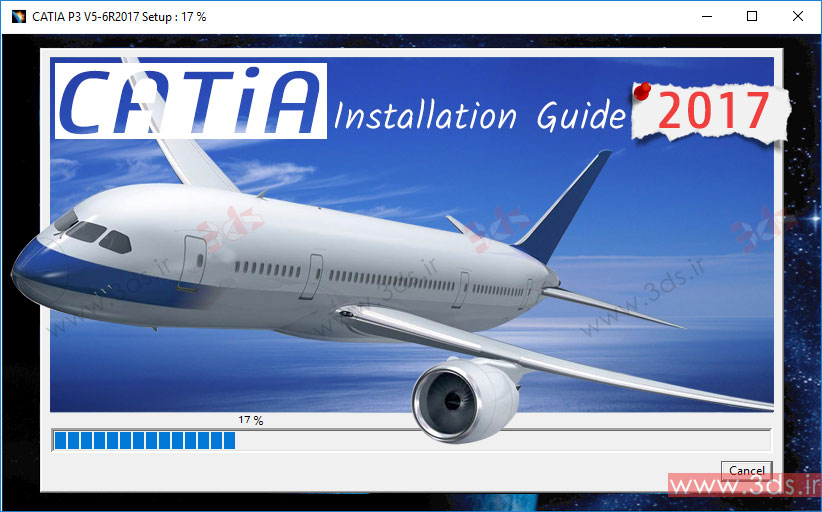
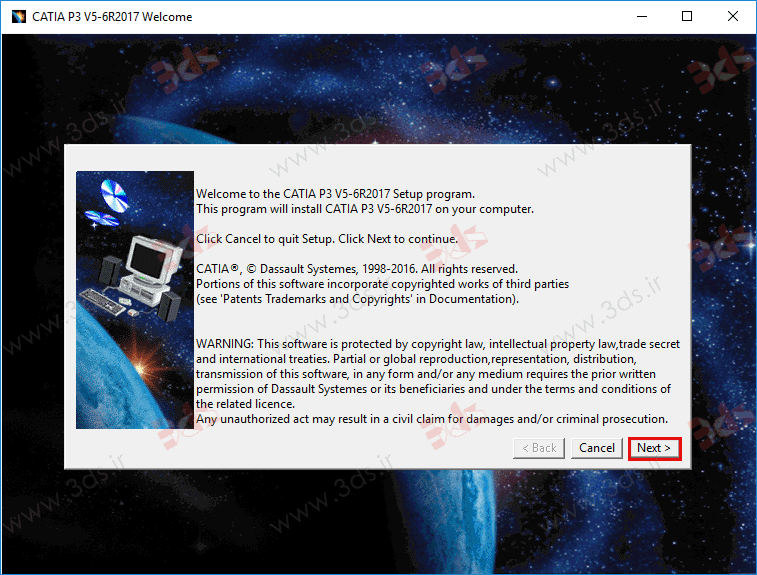
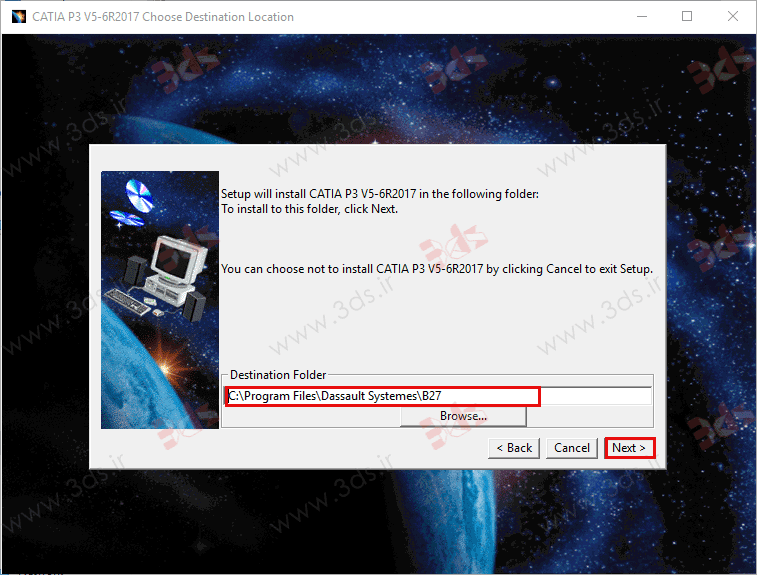
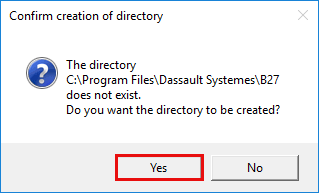
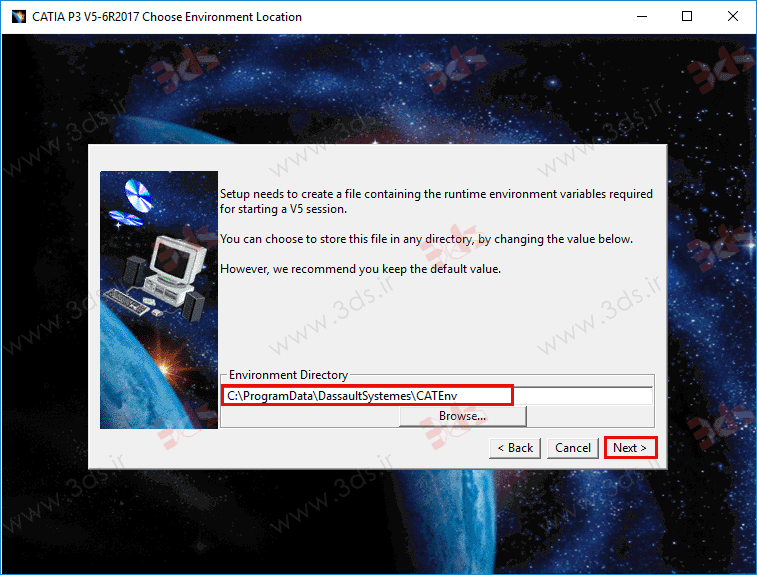
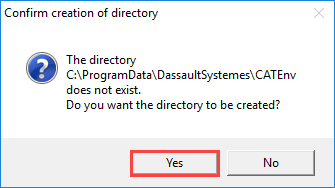
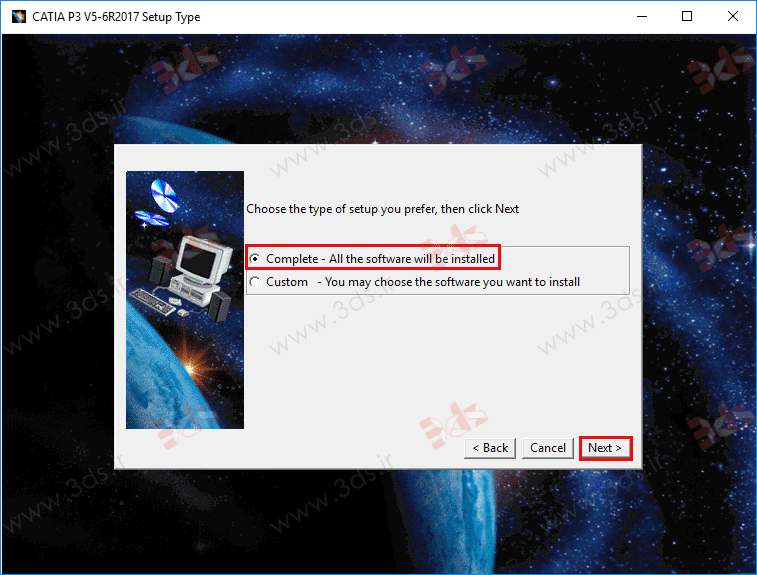
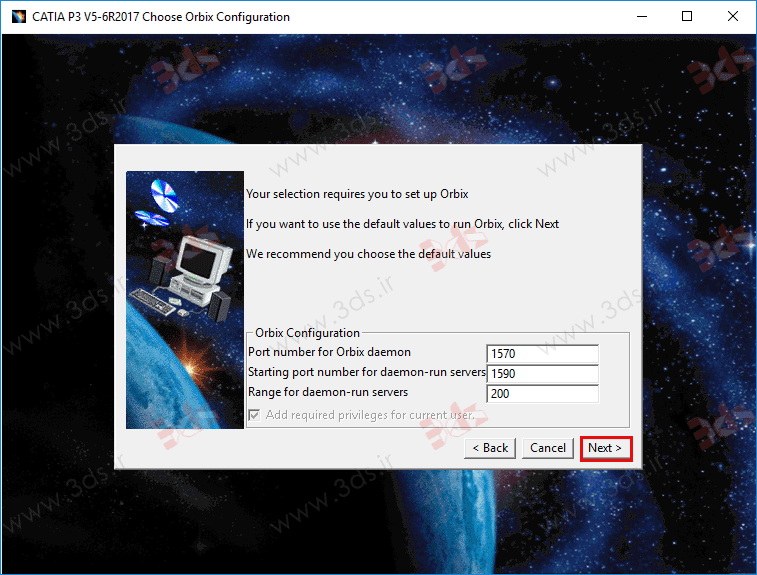
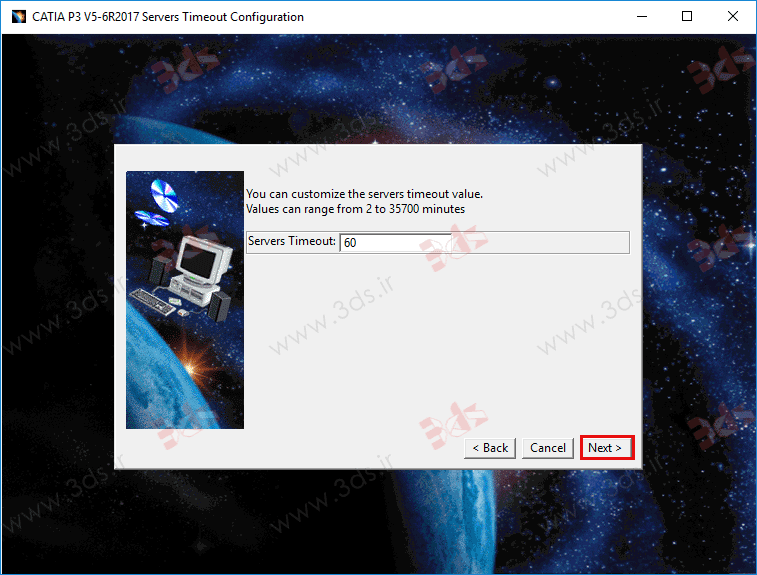
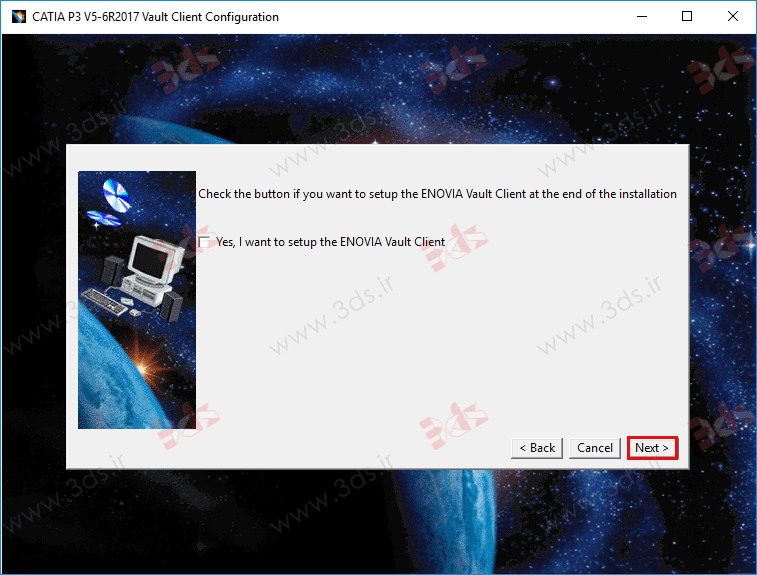
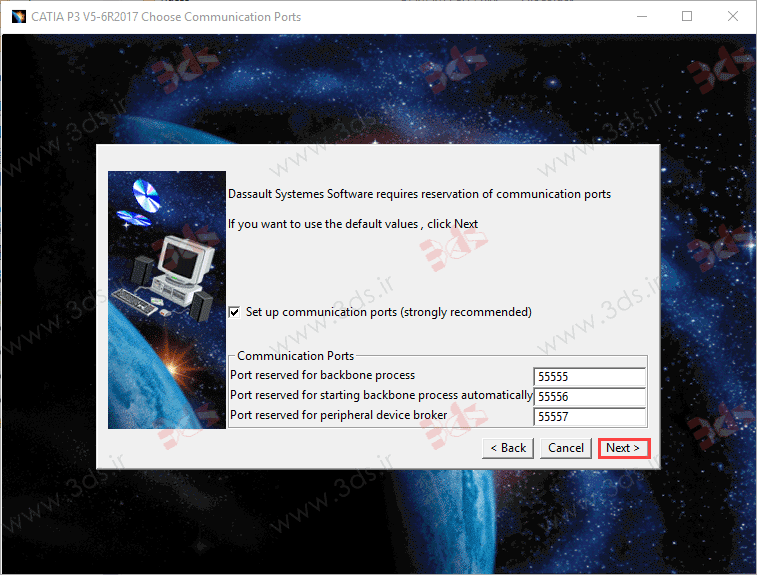
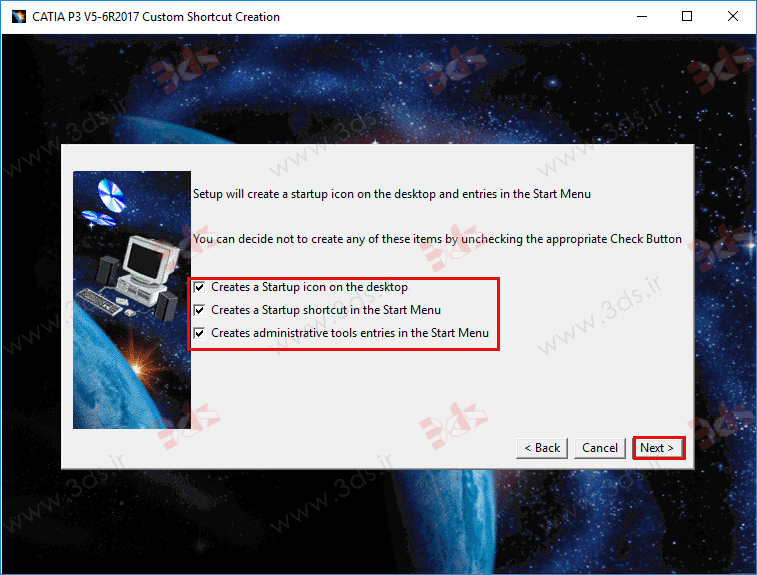
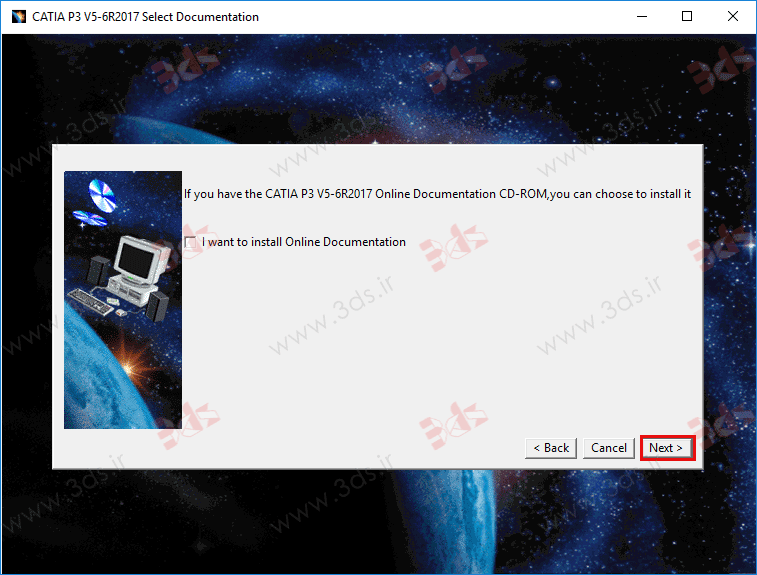

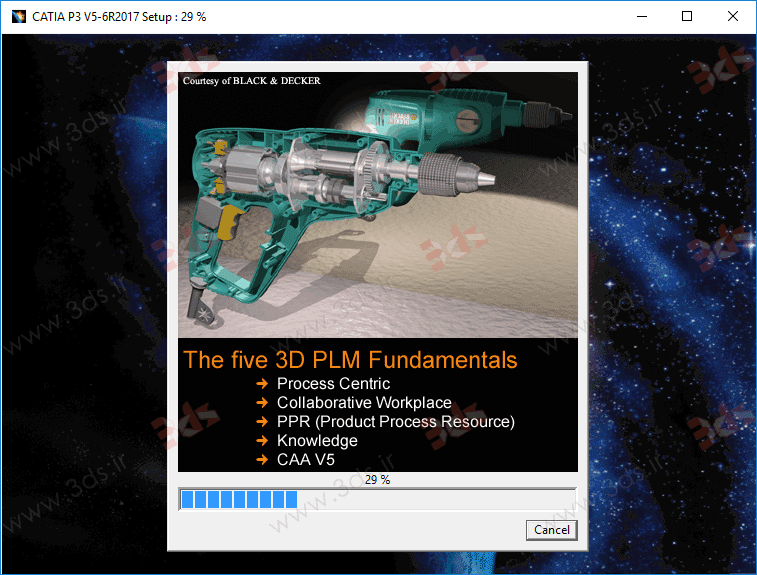
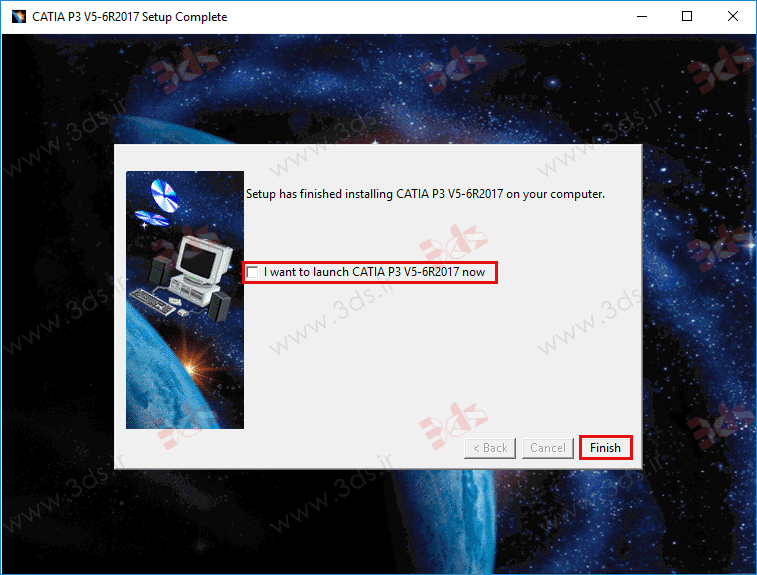
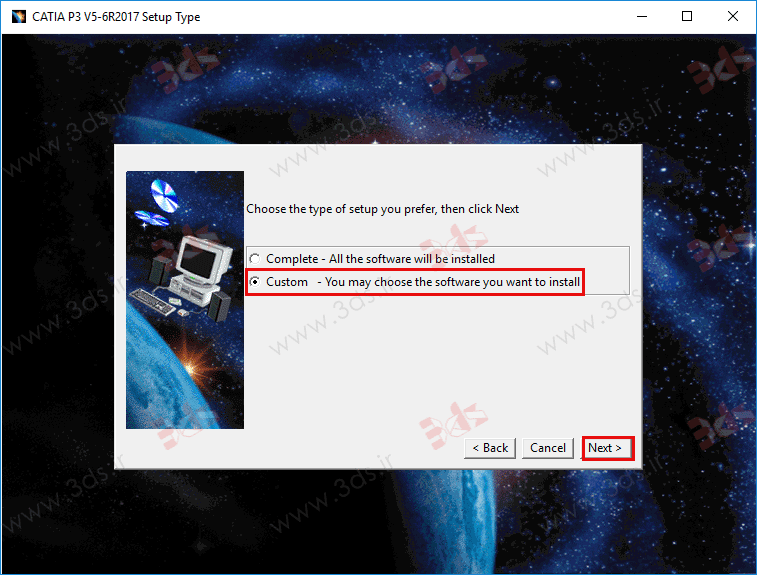
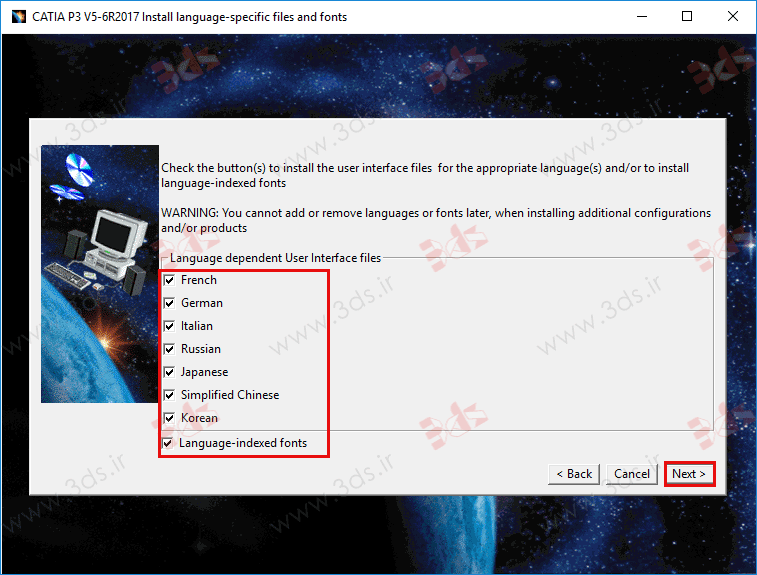
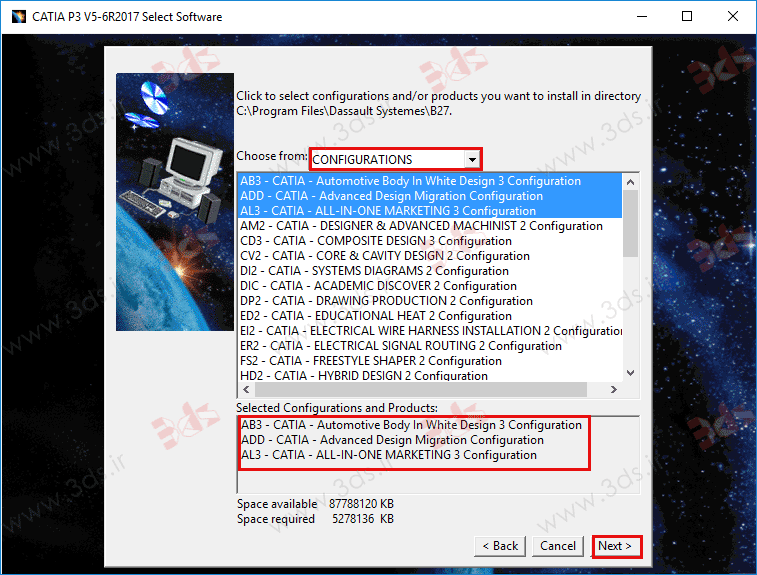
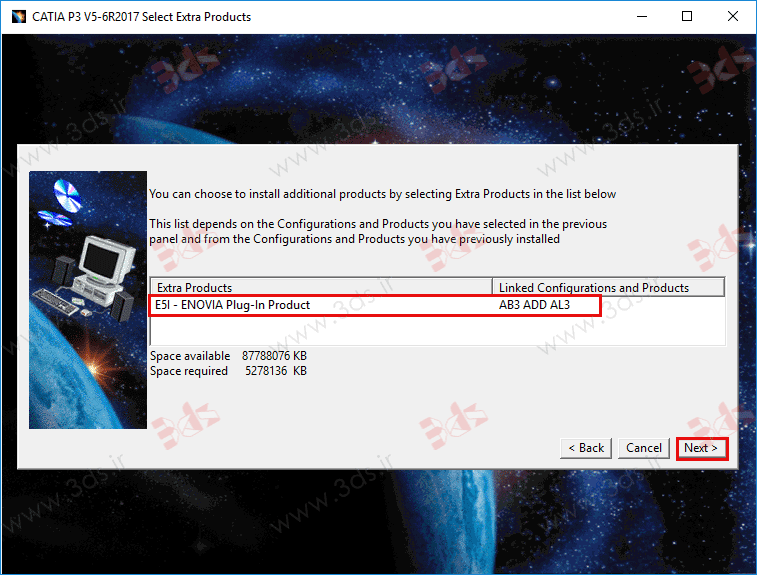
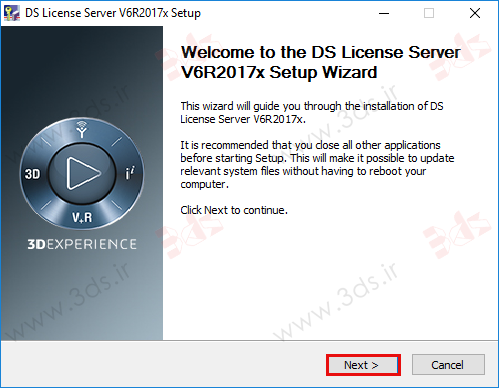
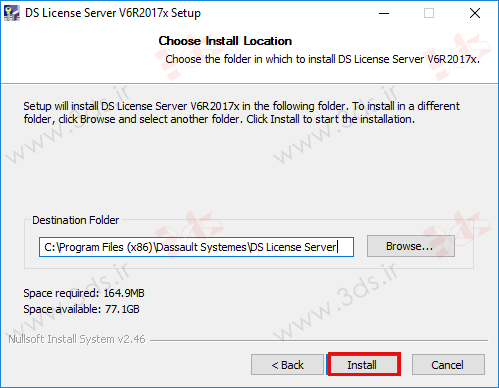
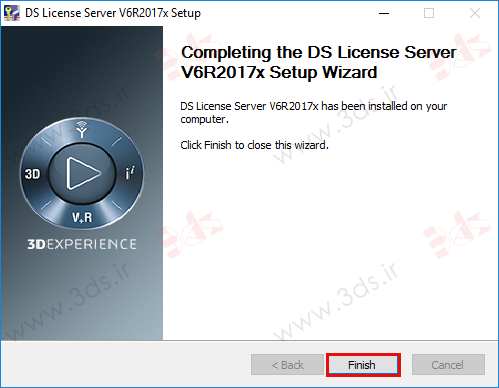
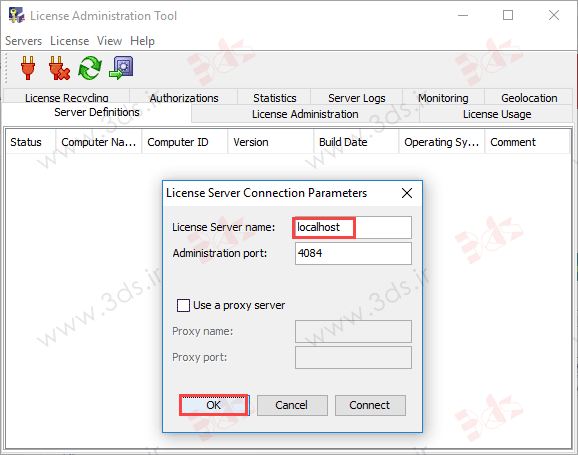
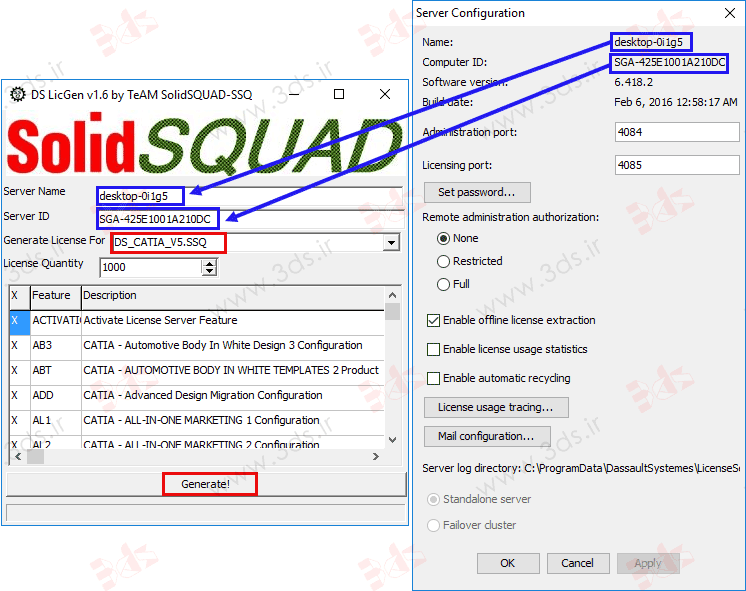

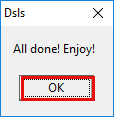
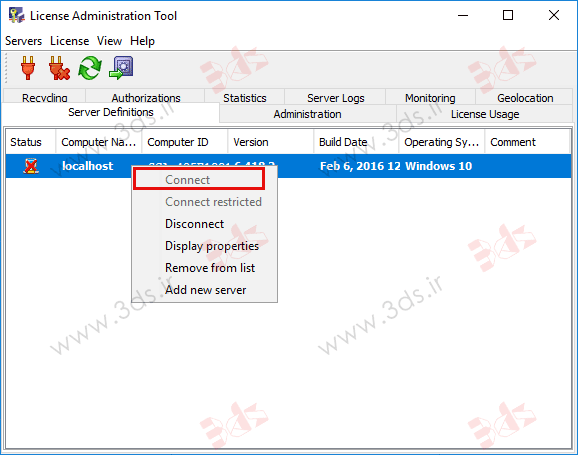
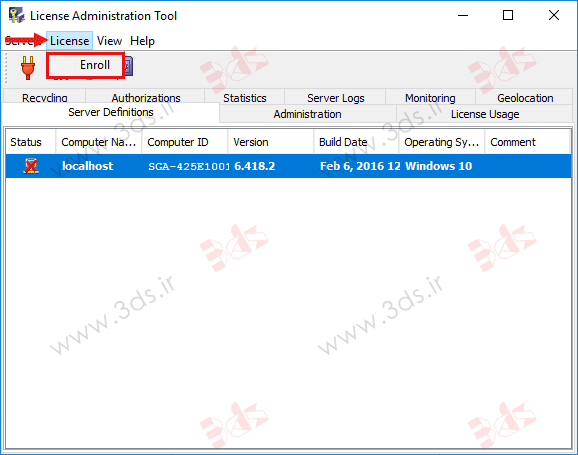
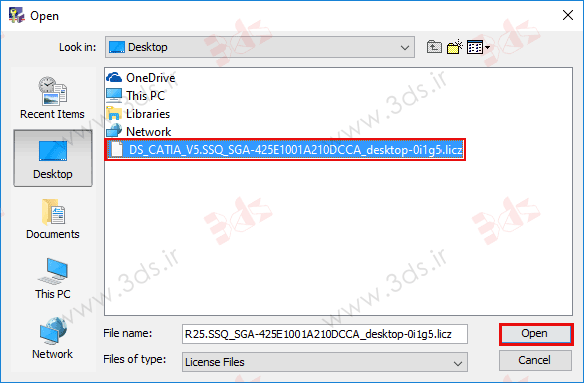
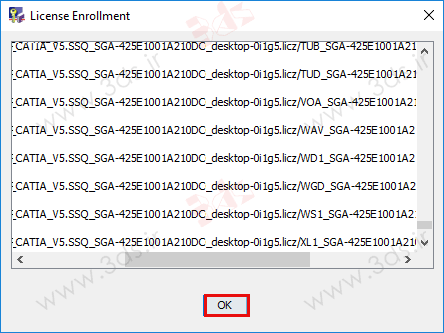
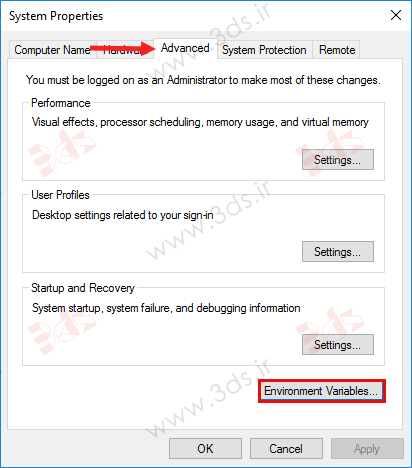
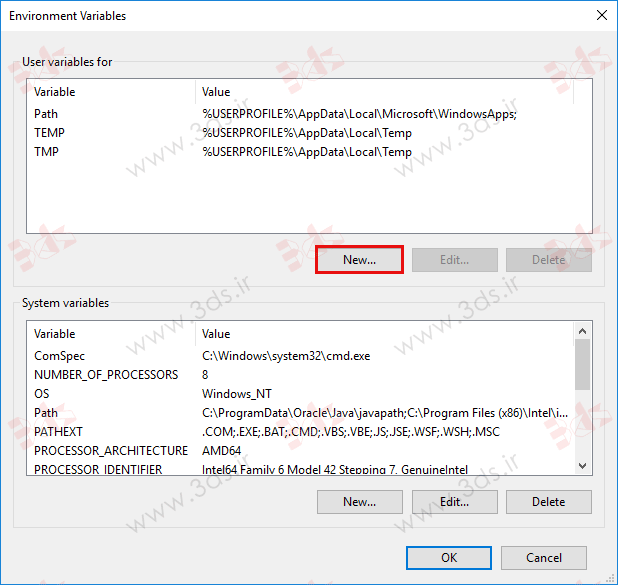
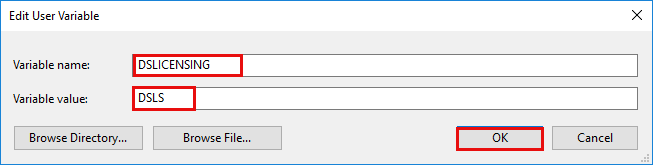
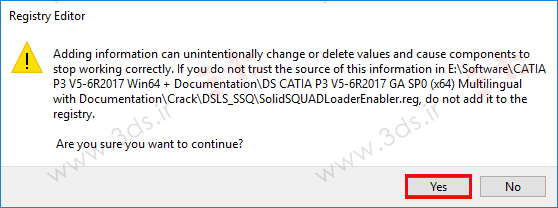
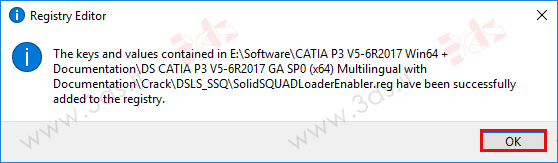
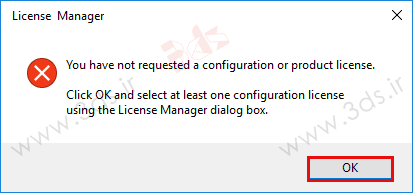
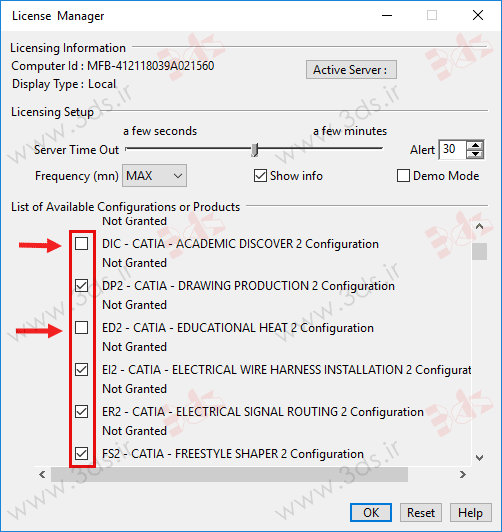
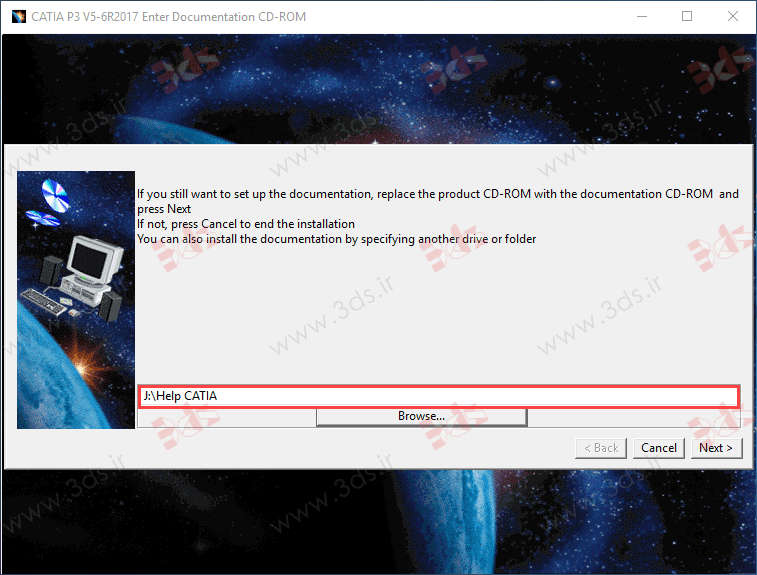
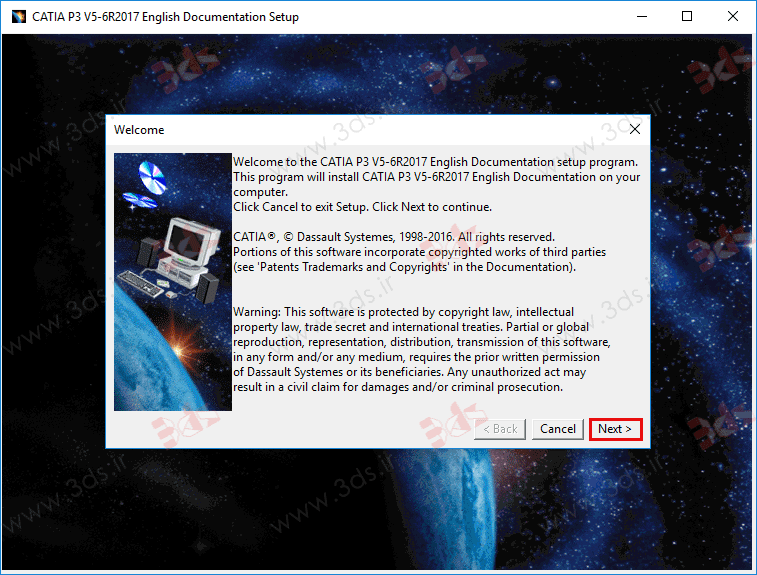
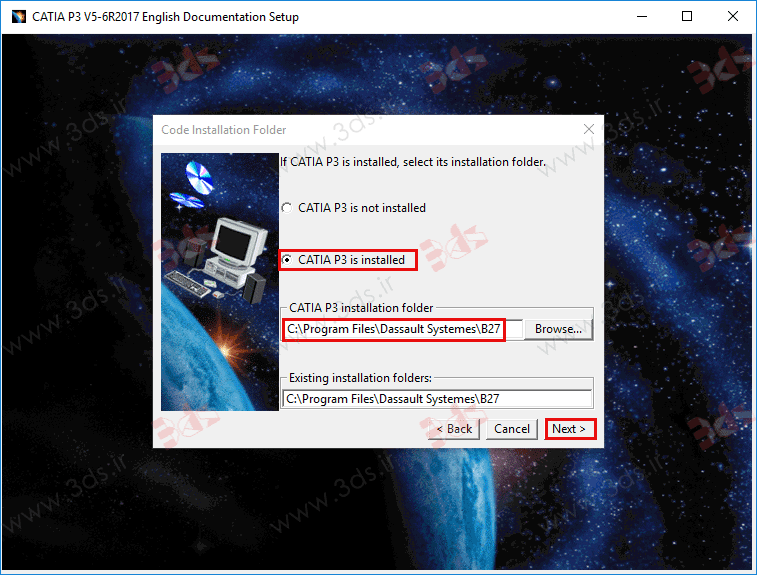
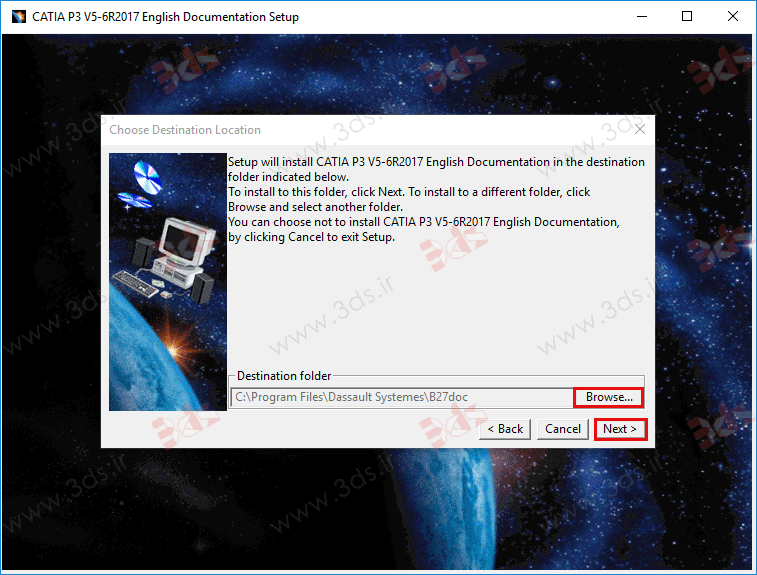
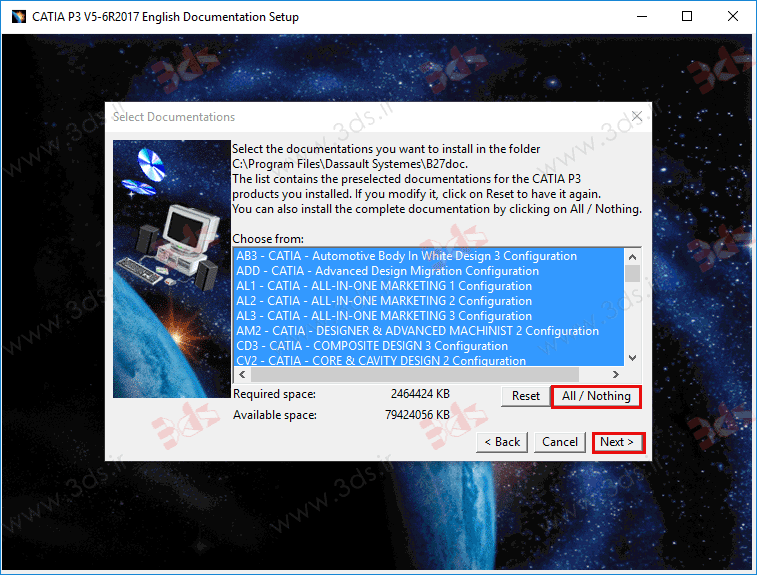
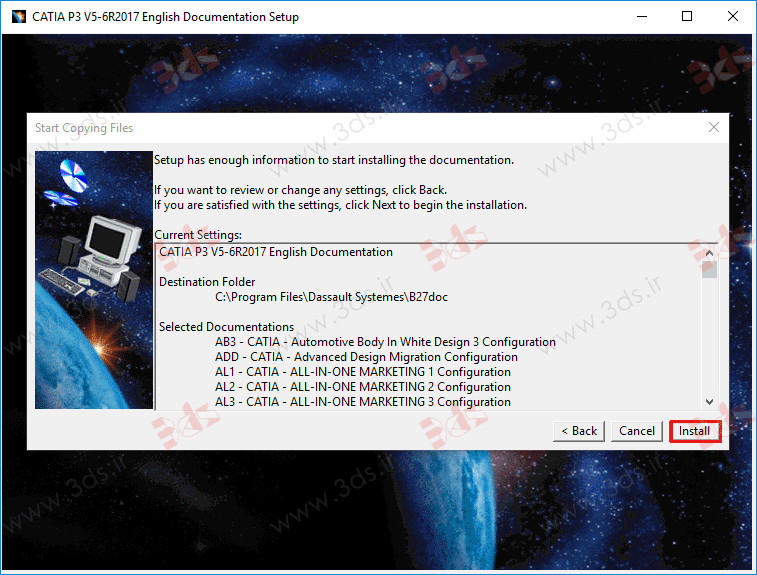
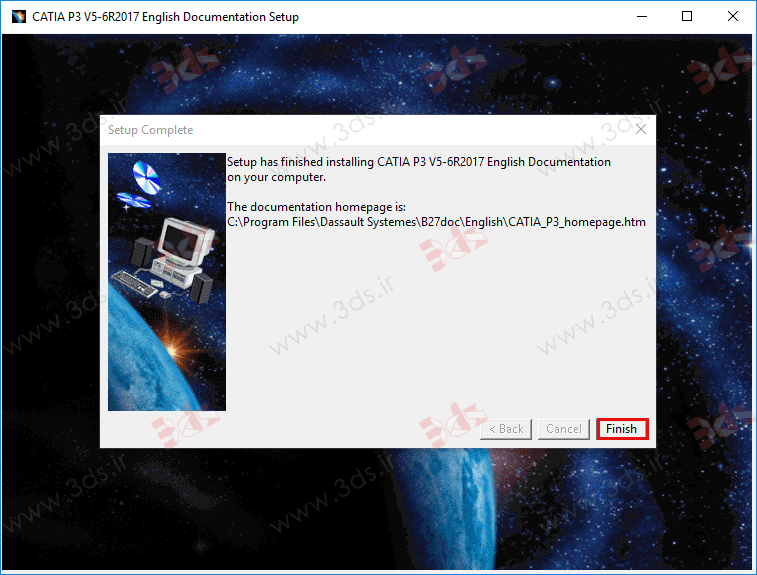

قابل توجه دوستانی که مشکل عدم فعال بودن لایسنس رو دارند در حالی که Localhost کانکت هستش :
گاها نرم افزارهای فیلتر شکن تغییراتی رو روی ارتباط کانکشن LAN سیستم ایجاد می کنند که موجب میشه این مشکل پیش بیاد
اگر این مشکل رو داشتید ، کافیه فیلتر شکن رو قطع کنید و برید به این قسمت :
Internet Options> Connections> LAN Setting
اگر در قسمت proxy server تیک خورده بود ، برش دارید ! و برگردید و مجدد Localhost رو کانکت کنید
به همین راحتی مشکل حل میشه !
ضمنا این رو هم بگم که چندین سری برای من پیش اومد که چندین روز بعد از نصب و راه اندازی و کار کردن با نرم افزار ، به یکباره می دیدم که نرم افزار کار نمی کنه و لایسنس ها غیر فعال شدن !
این برقرار شدن ارتباط proxy server به دلیل استفاده از فیلتر شکن هاست که برخی از سرویس هاشون که وصل میشید (مثل Keiro و SSL Tunel) ، موجب فعال شدن proxy server میشه
پس اگر بعد از نصب هم به این مشکل خوردید ، کافیه برید این تیک رو بردارید و لازم نیست مجدد نرم افزار رو نصب کنید
درود بر شما. همین الان طبق آموزش شما روی ویندوز10 ، 64× نصب کردم و برنامه بدون هیچ مشکل یا پیام خطایی اجرا شد. از شما و سایت خوبتون ممنون و سپاسگزارم. لطفا باز هم مطالب بیشتر و به روز درباره cad/cam/cae مکانیک ارائه دهید. حتما برای کتیا سایت شما را به دوستان و همکاران پیشنهاد میکنم
درود بر شما. بدون هیچ مشکلی نصب و اجرا شد. سپاسگزارم. بسیار به سایت خوب شما علاقمند شدم
سلام دوستان
توجه توجه
من یک اشتباهی کردم که در آخر هیچ گزینه licences فعال نبود و اصلا نمی شد تیکشو بزنی . تقربیا راه حل هایی که دوستان کفتند را اجرا کردم یا اصلا اون مشکل برای من نبود یا فایده نداشت.
بعد متوجه شدم که فایل licences را در C>Program Files>Dassault Systemes کپی کرده بود و این اشتباه است .
درستش C>ProgramDate>DassaultSystemes هست .
دوستان توجه کنید که فایل ProgramDate در درایو C مخفی هست و باید در تنظیمات view بالای درایو تیک گزینه Hidden items را بزنید تا فایل ظاهر شود.
در آخر از دوستان و آقای ولی اله باقریان تشکر می کنم که خیلی کمک کردند در نصب این نرم افزار.
موفق باشید.
🙂
دمت گرم مشکل همین بود حل شد
خدا قوت
سلام دوستان
یه نکته واسه کسانی که نرم افزار قدیمی تر از CATIA P3 V5-6R2017 روی سیستم داشته (مثلا CATIA V5R21) و می خواهند سری جدید رو نصب کنند و به پیغام License Manager مواجه می شوند.
طبق مراحل گفته شده توسط استاد باقریان اقدام می کنیم به نصب نرم افزار CATIA و License مربوطه. در نهایت بعد از اجرای نرم افزار CATIA اگر به مشکل پیغام License Manager مواجه شدید، در اینجا باید تنظیمات مربوط به نرم افزار CATIA (تنظیمات قبلی، CATSettings) رو باید حذف کنید.
تنظیمات در پوشه ای قرار گرفته به اسم ” CATSettings” به آدرس: C:\Users\????\AppData\Roaming\DassaultSystemes
توجه:
– ????= نام Computer خودتون هست؛
– برای محکم کاری بهتره کل محتویات داخل پوشه CATSettings رو انتقال بدید به پوشه دیگر،بعد از اینکه مطمئن شدید نرم افزار درست شده حذف کنید؛
– قبل از اقدام به حذف تنظیمات نرم افزارCATIA، باید از قبل هیچ License روی سیستم نصب نشده باشد. (یعنی سری 2017 هم حذف بشه)؛
– بعد از حذف تنظیمات نرم افزارCATIA، مجددا اقدام کنید به نصب License طبق مراحل گفته شده توسط استاد باقریان؛
– قبلا فایل های مخفی رو آشکار کنید.پوشه AppData مخفی می باشد.
بسیار عالی و کارامد. ممنونم و خداقوت ?????
سلام
من روی ویندوز ۱۰ نصب کردم اما بعد از نصب DS License Server اصلا پنجره License Administration Tool برایم نمایش داده نمیشه از منوی استارت هم امتحان کردم اما نشون داده نمیشه چه کنم؟
سلام
لایسنس را حذف و مجدد نصب کنید. به احتمال زیاد مشکل برطرف میشود.
این مشکل برا منم ایجاد شده حتی ویندوز عوض کردم باز بالا نیاورد؟ نرم افزار سیستمی نیاز داره برای ویندوز 10؟
این مشکل برای من هم ایجاد شده حتی با تعویض ویندوز هم درست نشد
باسلام دربعضی از کتیا ها گزینه save as فعال نیست در این سری هم اینجوریه؟اگه اینجوری باشه نصب نکنم
سلام
پس از فعال کردن لایسنس گزینه save as فعال میشه. مشکلی در این مورد نخواهید داشت.
سلام خسته نباشید
نصب کتیا بدون هیچ مشکلی انجام شد فقط بعد از نصب DSLS_SSQ_V6R2017x_Installer پنجره License Administration Tool ب هیچوجه اجرا نمیشه…از طریق استارت هم run as adminstrator اجرا نمیشه…DSLS_SSQ_V6R2017x_Installer حذف نصب کردم باز هم…انتی وایرس و فایر وال هم دی اکتیو…ریجن و تاریخ سیستم هم بروز…همه پیش نیاز های نصب نرم افزار هم نصبه…مشکل از کجاست؟؟؟ممنونم
ویندوز 10 فقط 32 بیت می تونی بریزی 64 باز نمیشه. هموطن عزیز
سلام خسته نباشید
من کتیا 2017 روی ویندوز ۱۰ ورژن 21H1 نصب کردم ولی بعد از نصب DS License Server پنجره License Administration Tool اجرا نمیشه و از منوی استارت هم Run as Administrator زدم ولی باز هم اجرا نشد.
حتی دوبار هم پاک کردم و دوباره نصب کردم ولی درست نشد.
چیکار باید بکنم؟؟
سلام
اگر همه مراحل را صحیح انجام داده باشید قاعدتا نباید مشکلی پیش بیاید. این مورد را هم چک کنید:
در کنترل پنل ویندوز وارد قسمت Administrative Tools شده و بر روی گزینه Services دوبار کلیک کنید تا باز شود. در پنجره باز شده، بر روی گزینه DS License Server دوبار کلیک کنید تا باز شود. در این پنجره قسمت Startup type را بر روی Automatic قرار دهید. سپس اگر گزینه Start فعال است بر روی آن کلیک کنید تا سرور لایسنس شروع به کار کند. اگر گزینه Stop فعال است، ابتدا بر روی آن کلیک کرده تا سرور متوقف شود و سپس به کمک گزینه Start آن را راه اندازی کنید. حال از منوی Start آیکن DS License Server Administration را فعال کنید و localhost را Connect کنید.
روی ویندوز 10 pro این مشکل وجود داره و DS License Server Administration بالا نمیاد !!!
همه کار کردم بالا نمیاد
چه نسخه ای از کتیا رو میشه روی ویندوز 10 نصب کرد ؟ پیشنهاد شما چیه ؟ این نسخه که نشد متاسفانه
ممنون میشم راهنمایی کنید
سلام و وقت بخیر
همه نسخه های موجود نصب میشن
راحتترین نسخه ها برای نصب در حال حاضر CATIA V5R21 (نسخه 32 بیتی) و CATIA V5-6R2018 و CATIA V5-6R219 هستند.
سلام من نرم افزار را پیدا نمیکنم! از کجا میتونم دانلودش کنم ؟
سلام
اکثر سایت های دانلود این نسخه را برای دانلود گذاشتند.
دمت گرم مشکل همین بود حل شد
خدا قوت
سلام وقتتون بخیر
من کتیا v5r21 رو دارم ولی sp0 هستش و بعضی آیکون ها مثلا چند ضلعی رو نداره و فقط شش ضلعی میکشه و چند تا مشکل دیگه
میخواستم ببینم کاملترین نسخه و بدون ایرادترین کدومه
یکی از دوستام v5-62021 رو داره و میگه خوبه
به نظرتون چه نسخه ای رو نصب کنم بهتره
سلام
تمام نسخه ها بعد از CATIA V5-6R2017 مشکلی برای نصب و اجرا ندارند. آخرین نسخه ای که دسترسی دارید را نصب کنید. فقط دقت کنید که نسخه های پایین تر قابلیت باز کردن فایلهای نسخه های بالاتر را ندارند.
سلام،حداقل سختافزار سیستممورد نیاز برای نصب و اجرای این سیستم چیست؟